membuat Vlan id di mikrotik menggunakan winbox
assalamuallaikum wr wb, kali ini saya akan memposting tentang bagaimana caranya membuat vlan id di mikrotik, gampang banget loh wkwk
perhatikan dengan benar dan cermat ya kawan
MEMBUAT VLAN ID DI MIKROTIK
pertama tama, kalian masuk ke winbox
jika kalian sudah masuk ke minbox mikrotik
seperti ini tampilannya
2. nah, mari kita langsung membuat vlan id nya
klik kolom interface seperti gambar di atas dan akan keluar tampilan seperti
gambar di bawah ini.
3. klik ether 2 atau ether yang menuju ke server, lalu klik kolom yang
bergambar + berwarna biru
4. klik VLAN, dan akan muncul tampilan seperti gambar di bawah ini
5. dan kalian isi kolom NAME, VLAN ID, dan klik kolom interface lalu ubah
ether1 ke ether yang menuju ke server
setelah di ubah, hasilnya seperti gambar di bawah ini.
6. setelah itu, klik kolom ip>>address, setelah sduah di klik akan muncul
tampilan seperti di bawah ini
7. klik kolom yang bertanda + berwarna biruu seperti gambar di bawah
8. beri ip addres seperti gambar di bawah, lalu interfacenya..araahkan ke vlan yang tadi telah kita buat sebelumnya, jika sudah klik apply lalu klik ok
nah cukup begitu saja cara membuat vlannya, mudah bukan? mudah memang kalo kalian teliti
Cukup sekian yaaaa wassalamuallaikum wr wb
perhatikan dengan benar dan cermat ya kawan
MEMBUAT VLAN ID DI MIKROTIK
pertama tama, kalian masuk ke winbox
jika kalian sudah masuk ke minbox mikrotik
seperti ini tampilannya
2. nah, mari kita langsung membuat vlan id nya
klik kolom interface seperti gambar di atas dan akan keluar tampilan seperti
gambar di bawah ini.
3. klik ether 2 atau ether yang menuju ke server, lalu klik kolom yang
bergambar + berwarna biru
4. klik VLAN, dan akan muncul tampilan seperti gambar di bawah ini
5. dan kalian isi kolom NAME, VLAN ID, dan klik kolom interface lalu ubah
ether1 ke ether yang menuju ke server
setelah di ubah, hasilnya seperti gambar di bawah ini.
6. setelah itu, klik kolom ip>>address, setelah sduah di klik akan muncul
tampilan seperti di bawah ini
7. klik kolom yang bertanda + berwarna biruu seperti gambar di bawah
8. beri ip addres seperti gambar di bawah, lalu interfacenya..araahkan ke vlan yang tadi telah kita buat sebelumnya, jika sudah klik apply lalu klik ok
nah cukup begitu saja cara membuat vlannya, mudah bukan? mudah memang kalo kalian teliti
Cukup sekian yaaaa wassalamuallaikum wr wb








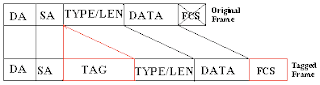
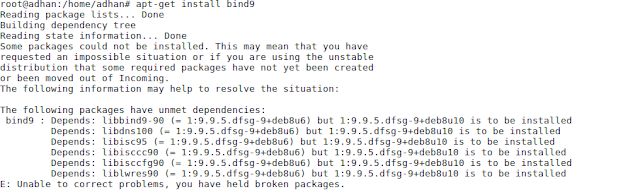

Comments